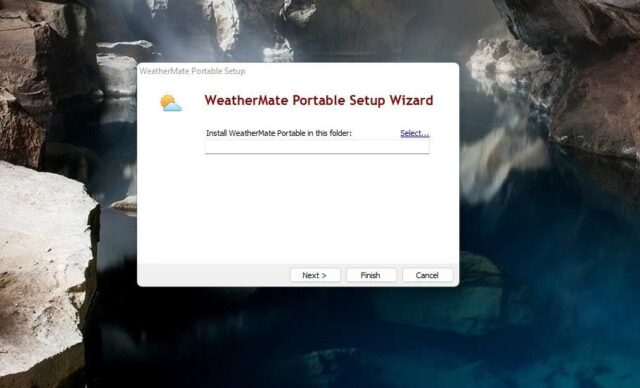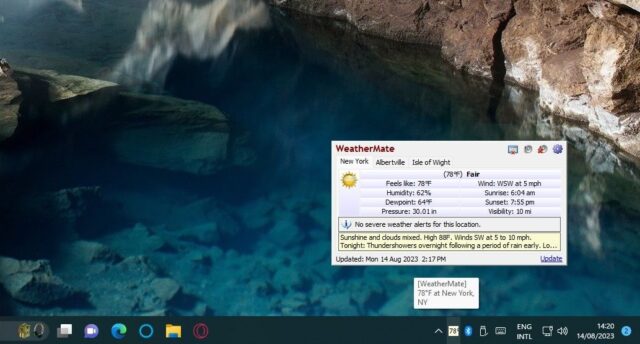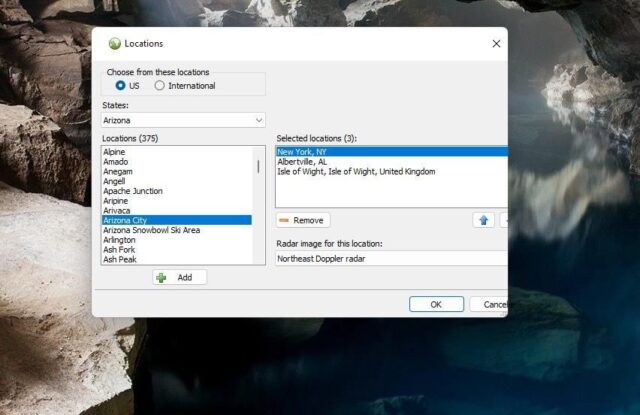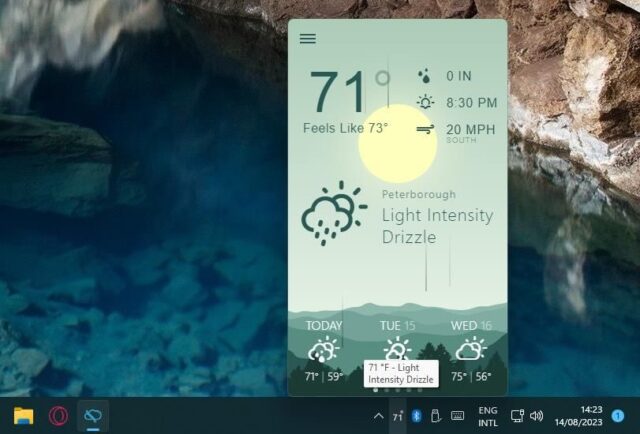با یک آیکون آب و هوای مفید در سینی سیستم ویندوز ۱۱ دیگر در باران گرفتار نشوید. با روش اضافه کردن آیکون Weather به سینی سیستم در ویندوز ۱۱ همراه باشید.
اگرچه ویندوز ۱۱ دارای ویجت آب و هوا در نوار وظیفه است، این ابزار فقط آب و هوای فعلی را نشان می دهد. هیچ راهی وجود ندارد که بتوانید آن ویجت را به قسمت سینی سیستم منتقل کنید.
آیا ترجیح می دهید به جای آن جزئیات آب و هوای فعلی و پیش بینی شده مستقیم از سینی سیستم قابل دسترسی باشد؟ اگر چنین است، به این صورت است که می توانید یک آیکون آب و هوا را برای دسترسی سریع به پیش بینی ها با دو برنامه شخص ثالث به سینی سیستم ویندوز ۱۱ اضافه کنید. بیایید روش اضافه کردن آیکون Weather به سینی سیستم در ویندوز ۱۱ را ببینیم.
روش اضافه کردن آیکون Weather به سینی سیستم در ویندوز ۱۱ با WeatherMate
WeatherMate یک برنامه قابل حمل است که نمادی را برای نمایش دمای مکان به سینی سیستم شما اضافه می کند. با کلیک بر روی آیکون سینی سیستم یک پنل کوچک ظاهر می شود که یک پیش بینی هفتگی برای مکان تنظیم شده شما را نشان می دهد. توجه داشته باشید که این برنامه روی پلتفرم های ویندوز قدیمیتر که به XP بازمیگردد نیز کار خواهد کرد.
شما می توانید آیکون WeatherMate را به سینی سیستم اضافه کنید:
۱- صفحه WeatherMate را باز کنید و روی فایل نصبی دابل کلیک کنید.
۲- برای انتخاب نصب برای WeatherMate روی Select کلیک کنید.
۳- در پنجره Browse for Folder روی OK کلیک کنید و Finish را انتخاب کنید.
۴- برای خروج از پنجره تنظیمات و راهاندازی WeatherMate گزینه Close را انتخاب کنید.
اکنون یک آیکون دمای WeatherMate را در سینی سیستم خواهید دید. روی آن آیکون دابل کلیک کنید تا پنل WeatherMate ظاهر شود. آن پانل اطلاعات دقیق آب و هوا را برای مجموعه مکان نشان می دهد.
برای تنظیم موقعیت مکانیتان، دکمه Click for options را در پنل WeatherMate فشار دهید. سپس Locations را انتخاب کنید تا پنجره ای ظاهر شود که از آن می توانید بسیاری از مکان های ایالات متحده یا بین المللی را انتخاب کنید.
روی دکمه رادیویی US یا International کلیک کنید، ایالت یا کشورتان را در منوی کشویی انتخاب کنید و سپس یک مکان خاص تر را انتخاب کنید. برای تنظیم مکان، Add > OK را انتخاب کنید.
WeatherMate فقط اطلاعات آب و هوای امروز را به طور پیش فرض نشان می دهد. با این حال، می توانید آن را از طریق تنظیمات برنامه به یک پیش بینی هفتگی تغییر دهید.
روی آیکون چرخ دنده و تنظیمات کلیک کنید. جزئیات هفتگی را در منوی کشویی Forecast در تب Display انتخاب کنید و OK را انتخاب کنید. WeatherMate پیش بینی یک هفته ای دقیق تری را برای منطقه شما نشان می دهد.
اگر میتوانید WeatherMate را فقط در منوی سرریز گوشه نوار وظیفه مشاهده کنید، باید نماد آن را طوری تنظیم کنید که در گوشه نوار وظیفه (معروف به ‘سینی سیستم’) ظاهر شود.
نحوه اضافه کردن آیکون Weather به سینی سیستم با Weather Bar
نوار آب و هوا جایگزینی برای WeatherMate است که یک نماد دما را برای یک مکان در سینی سیستم نمایش می دهد. با این حال، صفحه نمایش نوار آب و هوا، پیش بینی ها را تا ۱۵ روز نشان می دهد و شامل جلوه های انیمیشن است. به این ترتیب می توانید نماد اطلاعات آب و هوا را با نوار آب و هوا به سینی سیستم ویندوز ۱۱ اضافه کنید.
به وب سایت نوار آب و هوا بروید، فایل راهاندازی را دانلود کنید، سپس روی آن دابل کلیک کنید. این به طور خودکار نوار آب و هوا را نصب و اجرا می کند.
اکنون نماد سینی سیستم دمای نوار آب و هوا را خواهید دید. برای مشاهده پانل آب و هوا برای یک مکان از پیش تعیین شده، روی آن نماد دوبار کلیک کنید. این پانل دما، بارندگی، باد و وضعیت آب و هوای کلی را برای هر روز نشان می دهد. به علاوه، میتوانید روی نقطههای پایین پانل کلیک کنید تا در پیشبینیهای روز پیمایش کنید.
میتوانید با کلیک روی دکمه منوی همبرگر در پانل و انتخاب مکان جدید، اطلاعات آب و هوا را برای منطقه تنظیم کنید. برای یافتن و انتخاب نام شهر یا شهر خود را در کادر جستجو وارد کنید. اگر در یک روستا هستید، ممکن است آن مکان در دسترس نباشد. در این صورت، نزدیکترین شهر یا شهرک را که می توانید انتخاب کنید. برای تنظیم مکان جدید روی Let’s Go کلیک کنید.
هوا را در سینی سیستم ویندوز ۱۱ چک کنید
روش اضافه کردن آیکون Weather به سینی سیستم در ویندوز ۱۱ را دیدید. چرا فضای اتلاف ویجت خلاصه آب و هوا یک روزه در نوار وظیفه ویندوز ۱۱ تا حدودی محدود است؟ برنامههای Weather Bar و WeatherMate اطلاعات آب و هوای گستردهتری نسبت به ویجت ویندوز ۱۱ ارائه میدهند. دسترسی مستقیم سینی سیستم آنها به پیش بینی ها همچنین شما را از جستجوی اطلاعات آب و هوای محلی در سایت ها نجات می دهد.
روش اضافه کردن آیکون Weather به سینی سیستم در ویندوز ۱۱ به این ترتیب است. آموزش های مشابه بیشتر را در ۱۰ ویجت عالی برای ویندوز ۱۱ ببینید.